
সুচিপত্র:
- লেখক John Day [email protected].
- Public 2024-01-30 08:03.
- সর্বশেষ পরিবর্তিত 2025-01-23 14:37.
আমি একটি রিমোট কন্ট্রোল তৈরি করি যা USB এর সাথে একটি পিসির সাথে সংযোগ স্থাপন করে। বড় রিমোট কন্ট্রোল আমার বাচ্চাকে একটি পুরানো কম্পিউটারে ভিডিও নির্বাচন এবং চালাতে দেয় এটি একটি অপেক্ষাকৃত সহজ প্রকল্প। মূল উপাদানটি হল একটি ইউএসবি কিপ্যাড বা একটি ওয়্যারলেস ইউএসবি কীপ্যাড তারপর আমি বুঝতে পারলাম যে কোন ন্যামপ্যাডে কোন সংখ্যাগুলি, সার্কিট বোর্ডে সোল্ডার্ড ওয়্যার এবং রিমোটের বোতামে তাদের সংযুক্ত করে।, একটি মনিটর এবং স্পিকার। যে কোনও পুরানো পিসি বা ম্যাক কাজ করবে, যতক্ষণ এটি ভিডিও চালাতে সক্ষম (প্রায় 450 মেগাহার্টজ এবং তার বেশি)। মূলত 8 বছর বা তার কম বয়সী যে কোনও কম্পিউটার এটি করতে সক্ষম হবে। আমি মিডিয়া ফাইল চালানোর জন্য ভিএলসি ব্যবহার করেছি, কিন্তু আপনি একটি মিডিয়া প্লেয়ার ব্যবহার করতে পারেন যা আপনাকে শর্টকাট কী পরিবর্তন করতে দেয় আমি প্রায় চার ঘন্টার মধ্যে পুরো প্রকল্পটি শেষ করেছি।
ধাপ 1: যন্ত্রাংশ প্রয়োজন
পুরো প্রকল্পটি আমার জন্য প্রায় 7 ডলার খরচ করেছে। আপনার চারপাশে যে জিনিসগুলো পড়ে আছে তার উপর নির্ভর করে আপনি কমবেশি খরচ করবেন আমি তারযুক্ত রিমোট নিয়ে গিয়েছিলাম, কারণ আমার বাড়িতে কোন কিছু বন্ধ করা হয় না এমন একটি প্রবণতা থাকে যেখানে আপনি এটি আশা করবেন না। কাপ বোর্ডে লেগো ব্লক, বেডরুমে লাঞ্চ বক্স, বসার ঘরে কাঠের চামচ ইত্যাদি। যদি আপনার বাচ্চা থাকে, আপনি জানেন আমি কি বলতে চাইছি। আপনার সামনের উঠোনে একটি ওয়্যারলেস ভিডিও প্লেয়ার রিমোট থাকা খুব ব্যবহারিক নয়। আমার কাছে ইতিমধ্যেই নুমপ্যাড ছিল, কিন্তু আপনি newegg.com থেকে $ 10 বা ওয়্যারলেস এর জন্য $ 30 কিনতে পারেন। একবার আপনার নামপ্যাড হয়ে গেলে, প্রথমে এটি কম্পিউটারে সংযুক্ত করা এবং প্লেয়ার কনফিগার করা এবং আপনি কিনা তা পরীক্ষা করার জন্য বুদ্ধিমানের কাজ। আমি আসলে ন্যামপ্যাড দিয়ে প্লেয়ারকে নিয়ন্ত্রণ করতে পারি।নামপ্যাড ছাড়াও আমি নিম্নলিখিত কম্পিউটার যন্ত্রাংশ ব্যবহার করেছি: একটি পুরনো কম্প্যাক এম 00০০ ল্যাপটপ। ল্যাপটপটিতে একটি ব্যাটারি ব্যাটারি রয়েছে এবং theাকনা নিজেই বন্ধ হয়ে যায়। আমার স্ত্রী এটি ব্যবহার করেছিলেন, কিন্তু তিনি অভিযোগ করেছিলেন যে এটি খুব ধীর। আমি একটি 17 ফিলিপস মনিটরকে স্পিক ইন বিল্ড দিয়ে উদ্ধার করেছিলাম। যখন আমি এটি খুঁজে পেলাম, এটি কাজ করছিল না। আমি এটি খুলে ফেললাম এবং ক্যাপাসিটরের স্ফুলিঙ্গ খুঁজে পেলাম। $ 2.30 ক্যাপাসিটরে এবং 30 মিনিট পরে আমার কাছে এই প্রকল্পের জন্য একটি মনিটর ছিল। ইলেকট্রনিক্স দিকে, আপনার কিছু তারের প্রয়োজন হবে, কয়েকটি বোতাম, সোল্ডার এবং একটি সোল্ডারিং স্টেশন এখানেই আপনাকে সিদ্ধান্ত নিতে হবে যে আপনি কতগুলি বোতাম প্রয়োগ করতে চান। আমি 5 টি বোতাম, প্লে/পজ, পরবর্তী এবং আগের এবং দ্রুত ফরওয়ার্ড এবং ফাস্ট ব্যাকওয়ার্ড দিয়ে গেলাম। আমি যে বোতামগুলি ব্যবহার করেছি সেগুলি জামেকো থেকে অর্ডার করা হয়েছিল: 315441- 2x কালো বোতাম 315432 - 3x লাল বোতাম
ধাপ 2: ভিএলসি মিডিয়া প্লেয়ার কনফিগার করুন
প্রথমে ভিএলসিতে মুভির একটি প্লেলিস্ট তৈরি করুন।যদি আপনি চান, আপনি এই প্লেলিস্টটি সেভ করতে পারেন, এটিকে ভিএলসির সাথে যুক্ত করতে পারেন যদি এটি ইতিমধ্যেই করা না হয় এবং আপনার স্টার্টআপে প্লেলিস্টের একটি লিঙ্ক রাখুন, যাতে প্লেয়ারটি স্বয়ংক্রিয়ভাবে শুরু হয়ে যাবে উইন্ডোজ শুরু হয় তারপর পছন্দগুলি খুলুন এবং পূর্ণ পর্দায় ভিএলসি সেট করুন পরবর্তী, হটকি পছন্দগুলি খুলুন এবং হটকিকে কীপ্যাডে নম্বরগুলিতে পরিবর্তন করুন যা আপনি ভিএলসি মিডিয়া প্লেয়ারের সাথে ব্যবহার করার পরিকল্পনা করছেন। প্রথমে আমি সংখ্যার চাবি সেট করতে পারিনি, কিন্তু সর্বশেষ ভিএলসি প্লেয়ারে আপগ্রেড করার পর, আমি এটি করতে সক্ষম হয়েছি এখন আপনার সংখ্যাসূচক কীপ্যাডটি পরীক্ষা করার সময় এটি আপনার কনফিগারেশনের সাথে কাজ করবে কিনা তা দেখার জন্য। এটিও ছিল পয়েন্ট যেখানে আমি ল্যাপটপ, মনিটর এবং স্পিকার সংযুক্ত করেছি।
ধাপ 3: প্রজেক্ট বক্স তৈরি বা প্রস্তুত করুন
আপনি এখানে যেকোন ধরনের বক্স ব্যবহার করতে পারেন। যেহেতু এটি একটি শিশুর জন্য, আমি ভারী কিছু সুপারিশ করি, অন্যথায় তারা এটিকে টেনে টয়লেটে ফেলে দেওয়ার চেষ্টা করবে। যদি আপনি একটি প্লাস্টিকের বাক্সের জন্য যান, কিছু ধাতু বা পাথরের ব্যালাস্ট দিয়ে এটি স্টাফ করুন আমি কিছু MDF দিয়ে একটি বাক্স তৈরি করেছি যা আমি পূর্ববর্তী প্রকল্প থেকে রেখেছিলাম। বোর্ড দেখে হ্যাকস। সেগুলো দেখার পর আমি স্যান্ডিং পেপার ব্যবহার করে পক্ষগুলোকে চ্যাপ্টা করে ধারালো প্রান্ত থেকে মুক্তি পাই। এই দিকে অতিরিক্ত মনোযোগ দিন। আপনি নিশ্চিত হতে পারেন যে বাক্সটি ছিদ্র করা হবে, ধাক্কা দেওয়া হবে, লাথি দেওয়া হবে, দাঁড়ানো এবং নীচে রাখা হবে, ধারালো প্রান্ত এবং কোণগুলি এড়ানো উচিত। তারপর আমি গর্তের অবস্থানগুলি মাপলাম এবং আঁকলাম এবং ড্রিল করলাম। মাত্রা এবং অবস্থানগুলি জানা বোতামগুলির মধ্যে, আমি অ্যাডোব ফটোশপ ব্যবহার করে একটি টেমপ্লেট তৈরি করেছি যা আমি তাদের উপর চিহ্নগুলি আঁকা স্প্রে করতে ব্যবহার করেছিলাম। আমি তাদের প্রয়োজন আকার প্রতীক। প্রতীক তৈরি করা সহজ। কেবল একটি কালো বর্গ আঁকুন এবং ঘোরান, তারপর অর্ধেক কেটে নিন। যেহেতু অধিকাংশ প্রতীক এই অর্ধেক বর্গক্ষেত্র নিয়ে গঠিত, তাই এটিকে বিভিন্ন স্তরে কপি এবং পেস্ট করুন এবং যেখানে প্রয়োজন সেখানে আকার পরিবর্তন করুন। পাশের মুখোশের জন্য টেপ (যদি আপনি প্রতীকগুলি স্প্রে করেন তবে ছবির আঠা এড়িয়ে যাবেন না - যদি আপনি না করেন তবে আপনি প্রতীকগুলিতে অস্পষ্ট প্রান্ত দিয়ে শেষ করবেন)। পরবর্তী আমি সব ধরণের প্রতিরোধের জন্য গ্লস ক্লিয়ার কোটের একটি স্তর প্রয়োগ করেছি বাক্সে দাগ (MDF এটি ছাড়া সত্যিই বাচ্চা প্রমাণ নয়)। আমি তারপর চার পাশে চারদিকে আঠালো এবং নীচে ছিদ্র ড্রিল করেছি যাতে আমি এটিতে স্ক্রু করতে পারি।
ধাপ 4: সংখ্যাসূচক কীপ্যাড পরিবর্তন করা
পরবর্তীতে আমি কীপ্যাডটি আলাদা করে নিলাম। এখন, নুমপ্যাডের উপর নির্ভর করে, আপনি ভিতরে বিভিন্ন হার্ডওয়্যারের সম্মুখীন হবেন, কিন্তু সব নুমপ্যাড একই নীতি অনুযায়ী কাজ করা উচিত তাদের একটি গ্রিড আছে এবং প্রতিটি অনুভূমিক এবং প্রতিটি উল্লম্ব লাইন ইউএসবি চিপের একটি পিনের সাথে সংযুক্ত হবে। আমার ক্ষেত্রে গ্রিড নিজেই একটি সার্কিট বোর্ড ছিল না কিন্তু দুটি প্লাস্টিকের শীটে পরিবাহী লাইন ছিল যার মধ্যে একটি বিচ্ছিন্ন শীট ছিল। যদিও এটি একটি খুব মার্জিত নকশা, এর মানে হল আমি সরাসরি গ্রিডে সোল্ডার করতে পারিনি এবং ন্যামপ্যাড সার্কিটটি খুঁজে বের করতে হয়েছিল যেখানে তারগুলি সোল্ডার করতে হবে।: 1, 2, 4, 5, 7 এবং 8. তারপর আমি সার্কিট বোর্ডের পিনগুলোকে নম্বর দিয়েছিলাম এবং কোন পিনগুলি ব্যবহার করেছি তা খুঁজে বের করেছি (আরো স্পষ্টীকরণের জন্য ছবিগুলি দেখুন) এবং এই বোতামের জন্য একটি ছোট স্কিম্যাটিক্স আঁকলাম। নম্বর 1, পরিচিতি 7 এবং 2 যোগাযোগ করতে হবে, একটি 2 টাইপ করতে, পরিচিতি 7 এবং 4 একে অপরের সাথে যোগাযোগ করতে হবে তারপর আমি তারের সোল্ডার করেছি যেখানে মুদ্রিত সার্কিট উন্মুক্ত ছিল। এটি সম্ভবত সবচেয়ে কঠিন অংশ ছিল, যেহেতু এই পয়েন্টগুলি বেশ ছোট ছিল। 5 টি তারের সোল্ডার করার পরে, আমি আমার গরম আঠালো বন্দুক দিয়ে আঠা লাগিয়েছিলাম যাতে পরিচিতিগুলিকে সার্কিট বোর্ড বন্ধ করা থেকে বিরত রাখা যায়। তারপর আমি সার্কিট বোর্ডকে কম্পিউটারের সাথে সংযুক্ত করি, নোটপ্যাড খুলি এবং যাচাই করি যদি আমি সংযুক্ত থাকি সঠিক তারের।
ধাপ 5: বোতামগুলি সন্নিবেশ করান এবং তাদের নম্পাদ সার্কিট বোর্ডের সাথে সংযুক্ত করুন
প্রথমে আমি বোতামগুলিতে ছোট তারগুলি সোল্ডার করেছি, তারপরে আমি বোতামগুলি গর্তে andুকিয়েছি এবং পিছন থেকে আঠালো করেছি। আমি এর জন্য গরম আঠা বিশ্বাস করিনি এবং তরল নখের একটি ব্লব প্রয়োগ করেছি। আমি সংখ্যাসূচক কীপ্যাডের সাথে একই কাজ করেছি, আমি এটি বোতামের মধ্যে আঠালো একটি ব্লোব স্থাপন করেছি তারপর এটি কেবল সার্কিট বোর্ডের সাথে সংযুক্ত তারগুলিকে বোতামগুলিতে সংযুক্ত করার জন্য আমি আগে তৈরি চিত্রটি অনুসরণ করার বিষয় ছিল। আমি প্রথমে সবগুলো তার একসাথে পেঁচালাম এবং ভিডিও প্লেয়ারের সাথে আরেকটি পরীক্ষা করলাম যাতে আমি যা চাই তা নিশ্চিত করে এবং তারপর সেগুলো একসঙ্গে বিক্রি করে। আঠালো প্রশ্নের বাইরে মনে হয়েছিল, এটি বিবেচনা করে যে এটি কোনও মেরামত খুব কঠিন করে দেবে নিশ্চিত করুন যে আপনি ইউএসবি কেবলটি সুরক্ষিত রাখেন যেখানে এটি বাক্স থেকে বেরিয়ে আসে। আপনি নিশ্চিত হতে পারেন যে এটি নির্মমভাবে টানবে।
ধাপ 6: এটি আপনার বাচ্চাকে দিন
এরপর আমি আমার বাচ্চাকে রিমোট কন্ট্রোল হস্তান্তর করলাম। এখন দেওয়া হয়েছে, এই মুহুর্তে তিনি এটি কীভাবে ব্যবহার করবেন তা জানেন না, তবে তবুও এটির সাথে খেলতে তার দুর্দান্ত সময় রয়েছে।
প্রস্তাবিত:
ভিএলসি মিডিয়া প্লেয়ারের জন্য কীবোর্ড শর্টকাট !!: 3 ধাপ

ভিএলসি মিডিয়া প্লেয়ারের জন্য কীবোর্ড শর্টকাট
পিসি ইউটিউব এবং নেটফ্লিক্সের জন্য রিমোট: 9 টি ধাপ (ছবি সহ)

পিসি ইউটিউব এবং নেটফ্লিক্সের জন্য দূরবর্তী: আমার বিছানা থেকে আমার ডেস্কটপ পিসি মিটার দূরে আছে তাই স্বাভাবিকভাবেই আমি আমার বিছানার আরাম থেকে ইউটিউব এবং সিনেমা দেখতে পছন্দ করি। যতবার আমি শুয়ে থাকি ততবারই আমি ভলিউম সামঞ্জস্য করতে, কিছু কারণে ভিডিও থামাতে বা ভিডিও সম্পূর্ণভাবে এড়িয়ে যাওয়ার প্রয়োজন অনুভব করি।
বার্বি বক্স: আপনার এমপি 3 প্লেয়ারের জন্য একটি ছদ্মবেশী কেস/ বুম বক্স: 4 টি ধাপ (ছবি সহ)

বার্বি বক্স: আপনার এমপি 3 প্লেয়ারের জন্য একটি ছদ্মবেশী কেস/ বুম বক্স: এটি আপনার এমপি 3 প্লেয়ারের জন্য একটি প্যাডেড সুরক্ষামূলক বহনকারী কেস যা হেডফোন জ্যাককে কোয়ার্টার ইঞ্চিতেও রূপান্তরিত করে, একটি সুইচের ফ্লিপে বুম বক্স হিসেবে কাজ করতে পারে, এবং আপনার এমপি 3 প্লেয়ারকে নব্বইয়ের দশকের শুরুর টেপ প্লেয়ার বা একই রকম কম চুরির ছদ্মবেশে আমি
ক্রিয়েটিভ ZEN V Plus MP3 প্লেয়ারের জন্য 100% ওয়ার্কিং ইউএসবি চার্জিং অ্যাডাপ্টার: 5 টি ধাপ
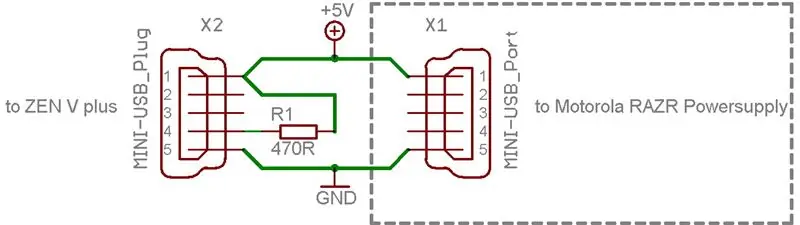
ক্রিয়েটিভ ZEN V Plus MP3 প্লেয়ারের জন্য 100% ওয়ার্কিং ইউএসবি চার্জিং অ্যাডাপ্টার: এখানে আমি প্রতি 5VDC পাওয়ার সাপ্লাই দিয়ে আপনার ZEN V প্লাস চার্জ করার কি প্রয়োজন তা বর্ণনা করব! আপনার নিম্নলিখিত অংশগুলির প্রয়োজন:-একটি মান-ইউএসবি-এ থেকে মিনি-ইউএসবি কেবল পর্যন্ত 5 টি সোল্ডারিং পিনের সাথে একটি মিনি-ইউএসবি সংযোগকারী (ছবি 2 দেখুন)-সি এর জন্য
আইপড/এমপি 3 প্লেয়ারের জন্য আপনার গাড়ির স্টেরিওতে সরাসরি লাইন-ইন যুক্ত করা: 5 টি ধাপ

আইপড/এমপি 3 প্লেয়ারের জন্য আপনার গাড়ির স্টেরিওতে সরাসরি লাইন-ইন যুক্ত করা: এই নির্দেশনাটি আপনাকে দেখাবে কিভাবে আপনার গাড়িতে হেডফোন জ্যাকের মতো একটি অক্জিলিয়ারী ইনপুট যোগ করতে হয় যাতে আপনি আইপড/এমপি 3 প্লেয়ার/জিপিএস শুনতে পারেন আপনার গাড়ী স্টেরিও মাধ্যমে একটি লাইন আউট আছে যে কিছু। যখন আমি এটি আমার '99 শেভি সাবুতে যুক্ত করব
